삼성 갤럭시 핸드폰을 사용하고 있다면 안전한 사용을 위해서 다양한 보안 서비스를 이용해 볼 수 있는데요. 그중 하나가 바로 앱 보호 기능입니다.
디바이스 케어에서 이용해 볼 수 있으며 McAfee와 삼성에서 악성 소프트웨어나 의심스러운 활동이 있는지 확인하고 좀 더 안전하게 휴대폰을 사용할 수 있도록 보호해 줍니다.
갤럭시 앱 보호는 McAfee에서 제공하는 서비스로 맥아피라고 부르기도 하는데요. 안드로이드 핸드폰 보안을 위한 백신 프로그램으로 보시면 됩니다. 삼성전자와 제휴해서 바이러스 및 악성 코드 탐지 기능을 기본으로 탑재하고 있습니다.
기본적으로 악성코드 검사와 바이러스 검사를 제공하며 설치된 앱이 안전한가? 웹사이트 피싱 사이트/악성 사이트 경고, 정기 검사 등 핸드폰 내에서 다양한 검사를 진행할 수 있습니다.
기본 제공이라서 당연히 무료 이용이 가능하지만 개인정보/신원/디바이스 보안을 한층 강화해서 더욱 안전하게 보호하고 싶다면 프리미엄 유료 서비스로 이용도 가능합니다.(대략 1년 기준 3만원 근처)
MCAFEE 갤럭시 앱 보호 검사하기 위해서는 별도의 다른 절차가 없고 그냥 휴대전화 검사 버튼만 눌러주면 알아서 검사를 시작하게 됩니다.
MCAFEE 갤럭시 앱 보호 검사 방법
설정 앱을 실행하고 디바이스 케어에 들어갑니다.
앱 보호 항목을 눌러줍니다.
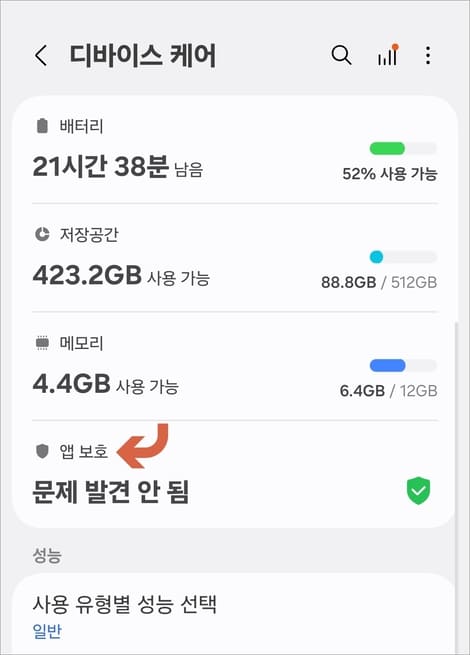
휴대전화 검사하기
앱 보호에서 검사 버튼을 눌러줍니다.
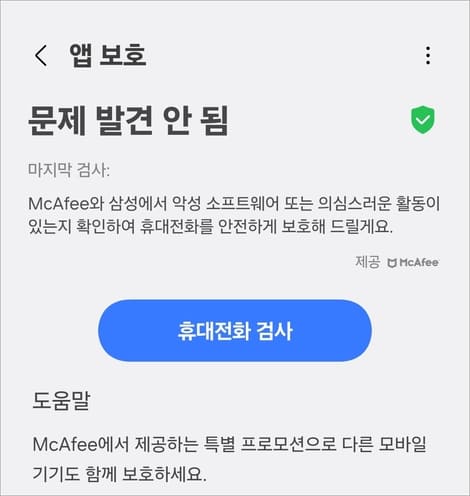
그럼 검사를 진행합니다. 아무 이상없다면 문제 발견 안됨을 확인할 수 있습니다.
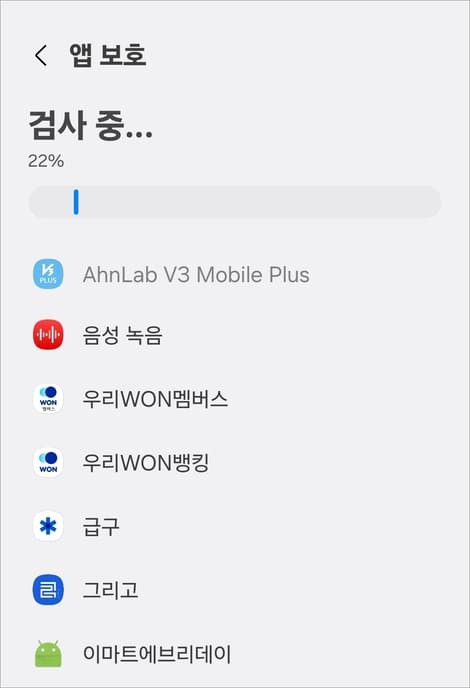
앱 자동검사 설정
앱 보호 화면 우측 상단에 점 3개 모양을 눌러보면 앱 보호 설정을 해줄 수 있습니다.
상단에 사용 중으로 버튼을 활성화시켜주시고 바로 아래에 매일 앱 자동검사와 앱을 설치할 때 자동검사도 같이 켜주시면 됩니다.
자동검사를 원하지 않는다면 사용 중 버튼을 전부 비활성화해주면 검사 끄기 해제할 수 있습니다.
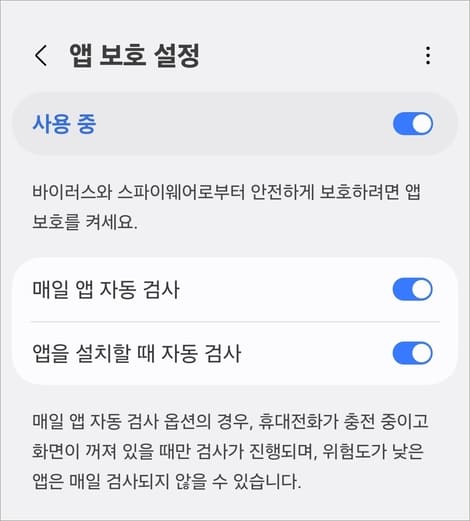
매일 앱 자동 검사 옵션의 경우 핸드폰 충전 중이고 화면이 꺼져 있을 때만 검사가 진행되며 위험도가 낮은 앱은 매일 검사되지 않을 수 있다는 점 참고하세요.
[다른글 더보기]
- 갤럭시 사진 라이브효과/배경흐리기/리마스터 적용 자체 편집 가능
- 갤럭시 동영상 텍스트 글자 자막 입력 자체 편집 방법
- 갤럭시 스크린샷 캡쳐 버튼 네비게이션바 추가 NavStar 설정 방법